解锁加密的磁盘/电脑硬盘如何操作 解锁加密的磁盘/电脑硬盘的方法操作
时间:2017-07-04 来源:互联网 浏览量:
今天给大家带来解锁加密的磁盘/电脑硬盘如何操作,解锁加密的磁盘/电脑硬盘的方法操作,让您轻松解决问题。
当我们对电脑的一个磁盘或者硬盘进行加密后,储存在里面的文件就打不开来,假如有软件程序安装在里面的话 ,也打不开电脑程序。为了更好地利用电脑软件或者说加密错误可以对以前的加密进行解锁,下面将介绍怎么对电脑的磁盘进行解锁操作。具体方法如下:
1通过“我的电脑”或者“计算机”打开电脑的磁盘,界面如下,加密的磁盘会显示一把锁。
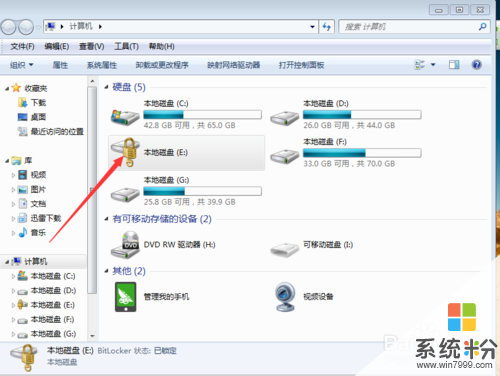 2
2单击电脑左面左下角的“开始”,“控制面板"。
 3
3单击”系统和安全“,会自动的跳转至下一个页面。
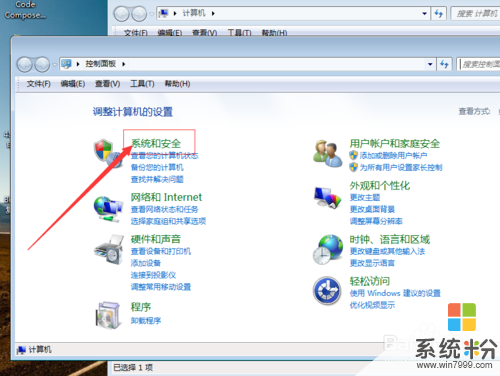 4
4单击”Bitlocker驱动器加密“。
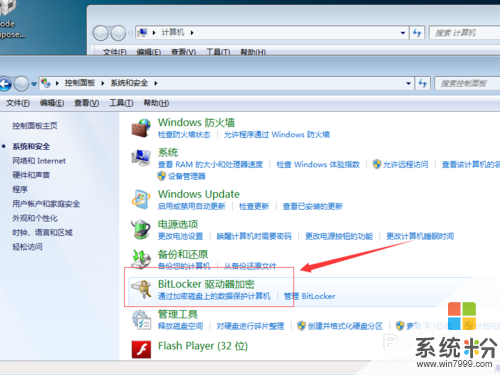 5
5在有一把锁的那个图标后面会显示”解锁驱动器“然后单击它。
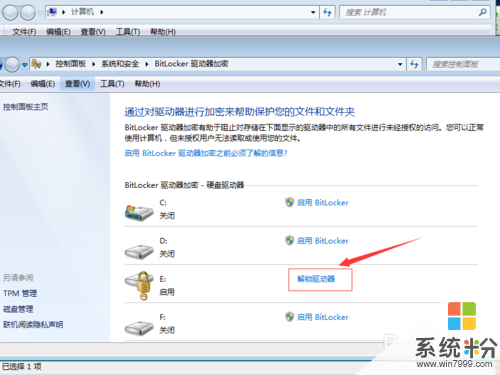 6
6开始解锁状态后的界面如下,这是一个几分钟的过程,需要耐心等待。
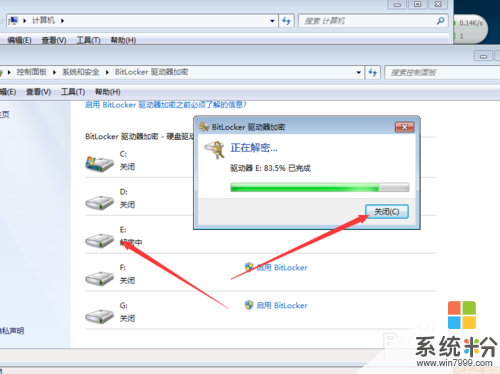 7
7解密完成单击“关闭”,然后再打开磁盘可以看到磁盘处于正常状态。
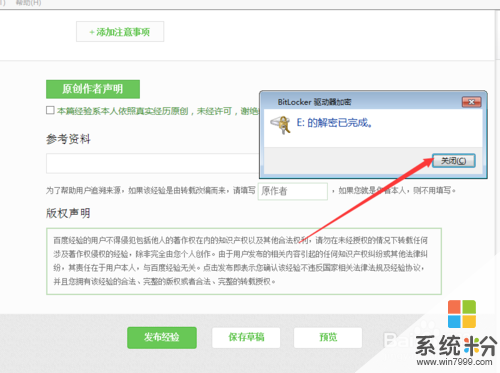
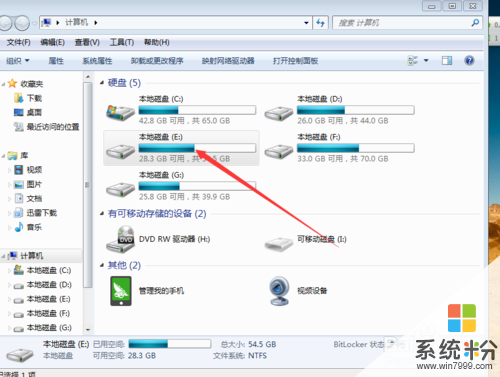
以上就是解锁加密的磁盘/电脑硬盘如何操作,解锁加密的磁盘/电脑硬盘的方法操作教程,希望本文中能帮您解决问题。
我要分享:
相关教程
- ·电脑添加或更换硬盘及添加更换硬盘后的操作方法有哪些 电脑添加或更换硬盘及添加更换硬盘后该如何操作
- ·磁盘加锁加密的方法 如何给磁盘加密以及加锁
- ·怎么给电脑硬盘加锁 给电脑硬盘加锁的方法
- ·如何锁定电脑磁盘_锁定电脑硬盘分区 锁定电脑磁盘_锁定电脑硬盘分区的方法有哪些
- ·一般电脑硬盘怎么加密解密? 一般电脑硬盘加密解密的方法
- ·电脑硬盘被病毒加密如何解决 电脑硬盘被病毒加密的解决方法
- ·戴尔笔记本怎么设置启动项 Dell电脑如何在Bios中设置启动项
- ·xls日期格式修改 Excel表格中日期格式修改教程
- ·苹果13电源键怎么设置关机 苹果13电源键关机步骤
- ·word表格内自动换行 Word文档表格单元格自动换行设置方法
电脑软件热门教程
- 1 手机怎么直接读取优盘 手机直接读取优盘的方法
- 2 怎么解决打开软件提示缺失某些dll文件 解决打开软件提示缺失某些dll文件的方法
- 3 如何整合多个excel表格 Excel中多个工作表合并成一个的方法
- 4手机文件上传电脑 手机通过USB线传送文件到电脑的方法
- 5火狐浏览器设置internet选项 怎样进入火狐浏览器的Internet选项
- 6怎么样使用手机远程控制电脑 手机远程控制电脑的方法
- 7苹果鼠标如何使用右键 怎样在苹果鼠标上设置右键使用
- 8网页不能正常显示图片或显示不完整怎么办? 网页不能正常显示图片或显示不完整如何解决?
- 9Tablet PC输入面板怎么关闭|Tablet PC输入面板关闭方法
- 10网站外链做达到秒收的方法 网站外链怎么做达到秒收?外链如何发才有效果?
